- โปรแกรมฟรี EaseUS
- Data Recovery Wizard Free
- Todo Backup Free
- Partition Master Free
หน้าสารบัญ
อัปเดตเมื่อ Jul 09, 2025
ลืมรหัสผ่าน Windows 10 หรือไม่? และไม่สามารถเข้าสู่ระบบคอมพิวเตอร์ได้? ไม่ต้องกังวล! ไม่ว่าคุณจะเข้าสู่ระบบด้วยบัญชีภายในเครื่อง Windows 10 หรือบัญชี Microsoft แฟลชไดรฟ์ USB ที่สามารถบูตได้จะช่วยให้คุณรีเซ็ตรหัสผ่าน Windows 10 ได้ เพจนี้จาก EaseUS จะแสดงวิธีการรีเซ็ตรหัสผ่าน Windows 10 ที่ลืมโดยใช้ไดรฟ์ USB ที่สามารถบูตได้ เลือกจากสามวิธีที่รวดเร็วและง่ายดาย
| เครื่องมือ | คุณสมบัติ |
|---|---|
| 🥇 EaseUS พาร์ติชั่นมาสเตอร์ |
|
| 🥈 ไดรฟ์ USB รีเซ็ตรหัสผ่านมาตรฐาน |
|
| 🥉 ใช้ USB ติดตั้ง Windows |
|
ก่อนอื่นเรามาเริ่มด้วยวิธีที่ง่ายที่สุดในการรีเซ็ตรหัสผ่าน Windows 10 ด้วย USB โดยใช้ EaseUS Partition Master เครื่องมือนี้สามารถสร้าง USB รีเซ็ตรหัสผ่านสำหรับพีซีปัจจุบันและพีซีเครื่องอื่นๆ (แม้ว่าจะถูกล็อกไว้แล้วก็ตาม) มาดูวิธีใช้งานกัน
อ่านเพิ่มเติม: แคร็กรหัสผ่าน Windows
รีเซ็ตรหัสผ่าน Windows 10 ด้วยไดรฟ์ USB โดยใช้ EaseUS Partition Master
การรีเซ็ต Windows 10 ด้วยไดรฟ์ USB สามารถทำได้ง่ายและไม่ยุ่งยากด้วย EaseUS Partition Master Professional เครื่องมือนี้ทำให้การสร้างไดรฟ์ USB ที่สามารถบูตได้และการล้างรหัสผ่าน Windows 10 ของคุณไม่ยุ่งยาก EaseUS Partition Master เป็นเครื่องมือแบบครบวงจร คุณสามารถสร้างไดรฟ์ USB ที่สามารถบูตได้และล้างรหัสผ่าน Windows 10 ของคุณได้อย่างง่ายดายด้วยการคลิกเพียงไม่กี่ครั้ง โดยไม่เสี่ยงต่อข้อมูลหรือระบบปฏิบัติการของคุณ
ก่อนดำเนินการตามขั้นตอนต่างๆ โปรดตรวจสอบว่าได้ติดตั้ง EaseUS Partition Master ไว้ในระบบแล้ว เนื่องจากเป็นขั้นตอนสำคัญสำหรับวิธีการง่ายๆ นี้ มาเรียนรู้วิธีการทำงานของ EaseUS Partition Master ในการรีเซ็ตรหัสผ่าน Windows 10 ด้วยไดรฟ์ USB กัน
ขั้นตอนที่ 1. ใส่ดิสก์ USB เป้าหมายเข้าในคอมพิวเตอร์ ดาวน์โหลดและเรียกใช้ EaseUS Partition Master แล้วคลิก "Toolkit" > "Password Reset"

ขั้นตอนที่ 2 จะมีหน้าต่างเล็กๆ ปรากฏขึ้นมา เมื่ออ่านรายละเอียดแล้ว ให้คลิก "สร้าง"

ขั้นตอนที่ 3 เลือกแฟลชไดรฟ์ USB หรือฮาร์ดดิสก์พกพาภายนอกที่ถูกต้อง แล้วคลิก "สร้าง" อีกครั้ง รอสักครู่ หลังจากสร้างแฟลชไดรฟ์ USB เพื่อรีเซ็ตรหัสผ่านแล้ว ให้คลิก "เสร็จสิ้น"

ขั้นตอนที่ 4. ถอด USB รีเซ็ตรหัสผ่านออก ใส่ลงในพีซีที่ล็อคไว้ แล้วรีสตาร์ท คุณจะถูกขอให้เปลี่ยนไดรฟ์บูตเพื่อบูตพีซีจาก USB เมื่อเสร็จสิ้น ระบบจะบูตจาก USB โดยอัตโนมัติ
ขั้นตอนที่ 5 หลังจากรีสตาร์ทแล้ว ให้ค้นหา EaseUS Partition Master อีกครั้ง และไปที่ "Password Reset" บัญชีทั้งหมดบนพีซีจะแสดงในอินเทอร์เฟซ คลิกที่บัญชีเป้าหมายแล้วทำเครื่องหมายที่ "Reset & Unlock"

ขั้นตอนที่ 6 เมื่อคุณได้รับข้อความแจ้งเตือนนี้ ให้คลิก "ยืนยัน" เพื่อดำเนินการต่อ รหัสผ่านของคุณจะถูกลบออก

จากขั้นตอนข้างต้น คุณจะเห็นว่า EaseUS Partition Master แก้ไขปัญหาได้เร็วเพียงใด ดาวน์โหลด EaseUS Partition Master เพื่อเพลิดเพลินไปกับฟีเจอร์ที่มีประโยชน์มากมายสำหรับวัตถุประสงค์ต่างๆ
ใช้ไดรฟ์ USB ด้วยตนเองเพื่อรีเซ็ตรหัสผ่าน Windows 10
วิธีนี้มี 2 ขั้นตอนในการรีเซ็ตรหัสผ่าน Windows 10 โดยใช้ไดรฟ์ USB ขั้นตอนแรกคือสร้าง USB ที่สามารถบูตได้ก่อน และขั้นตอนที่สองคือการรีเซ็ตรหัสผ่านบน Windows 10 โดยใช้ไดรฟ์ USB นั้น มาเจาะลึกทั้ง 2 ขั้นตอนเพื่อเรียนรู้และทำความเข้าใจอย่างถูกต้องด้วยขั้นตอนคำแนะนำ
วิธีการสร้างดิสก์รีเซ็ตรหัสผ่านสำหรับคอมพิวเตอร์เครื่องอื่น
คุณสามารถสร้าง USB หรือดิสก์รีเซ็ตรหัสผ่าน Windows 10 สำหรับคอมพิวเตอร์เครื่องอื่นได้หรือไม่ แน่นอน คุณทำได้! คู่มือนี้มีบทช่วยสอนโดยละเอียดเกี่ยวกับการสร้างดิสก์รีเซ็ตรหัสผ่าน Windows 10 สำหรับพีซีเครื่องอื่น

เราจะแนะนำคุณเกี่ยวกับวิธีสร้าง USB ที่สามารถบูตได้ ทำตามขั้นตอนดังต่อไปนี้:
ขั้นตอนที่ 1. สร้างไดรฟ์ USB รีเซ็ตรหัสผ่าน
ขั้นตอนที่ 1: ใส่แฟลชไดรฟ์ USB ที่ผ่านการรับรองลงในพีซี การสร้างดิสก์รีเซ็ตรหัสผ่านจะไม่ฟอร์แมตหรือฟอร์แมตแฟลชไดรฟ์ USB ของคุณใหม่ แต่คุณควรสำรองข้อมูลทั้งหมดไว้ล่วงหน้า
ขั้นตอนที่ 2. พิมพ์คำสั่ง: สร้างดิสก์รีเซ็ตรหัสผ่านในกล่องค้นหาบนแถบเครื่องมือ จากนั้นเลือก สร้างดิสก์รีเซ็ตรหัสผ่าน จากผลลัพธ์เหล่านี้
ขั้นตอนที่ 3 ในหน้าต่างตัวช่วยสร้างรหัสผ่านที่ถูกลืม ให้เลือกถัดไป คลิกและเลือกแฟลชไดรฟ์ USB ของคุณ และเลือกถัดไป
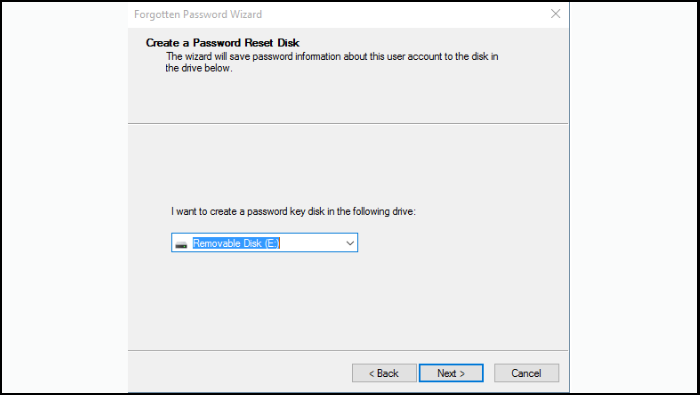
ขั้นตอนที่ 4. พิมพ์รหัสผ่านปัจจุบันของคุณและเลือกถัดไป เมื่อตัวช่วยสร้างเสร็จสิ้น ให้คลิกเสร็จสิ้น

คุณไม่จำเป็นต้องสร้างดิสก์ใหม่เมื่อคุณเปลี่ยนรหัสผ่าน แม้ว่าคุณจะเปลี่ยนหลายครั้งก็ตาม อย่างไรก็ตาม โปรดเก็บไดรฟ์ USB ไว้ในที่ปลอดภัย อย่าลืมว่าวางไว้ที่ไหน
ขอแสดงความยินดี คุณได้สร้างไดรฟ์ USB ที่สามารถบู๊ตได้โดยใช้เครื่องมือ Forgotten Password Wizard ในกรณีที่คุณลืมรหัสผ่าน วิธีแก้ปัญหาก็อยู่แค่ปลายนิ้วของคุณแล้ว เพียงเชื่อมต่อไดรฟ์ USB ของคุณเข้ากับพีซี เมื่อเชื่อมต่อแล้ว คุณจะพบหน้าจอแสดงรหัสผ่าน คลิกที่ "รีเซ็ตรหัสผ่าน" เพื่อเริ่มตัวช่วยรีเซ็ตรหัสผ่านและรีเซ็ตรหัสผ่านของคุณได้อย่างง่ายดาย
เครื่องมือรีเซ็ตรหัสผ่าน Windows 7 - รายการตรวจสอบ 5 อันดับแรก
คุณกำลังใช้ Windows 7 เพื่อเหตุผลทางอาชีพหรือส่วนตัวหรือไม่? คุณถูกล็อกออกจากบัญชีของคุณหรือไม่? ถ้าใช่ ทำตามคำแนะนำนี้เพื่อเรียนรู้เกี่ยวกับเครื่องมือรีเซ็ตรหัสผ่าน Windows 7 5 อันดับแรกที่สามารถช่วยให้คุณกลับเข้าสู่บัญชีของคุณได้โดยไม่ต้องฟอร์แมตพีซี
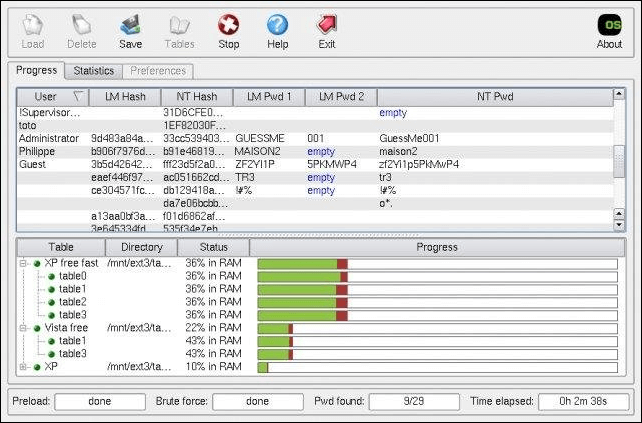
ขั้นตอนที่ 2. ใช้ USB ที่สามารถบูตได้เพื่อรีเซ็ตรหัสผ่าน Windows 10
ในขั้นตอนนี้ เราจะใช้ไดรฟ์ USB ที่สามารถบูตได้ซึ่งสร้างไว้ก่อนหน้านี้ในขั้นตอนที่ 1 เพื่อรีเซ็ตรหัสผ่านบน Windows 10 ทำตามขั้นตอนต่อไปนี้:
ขั้นตอนที่ 1. เชื่อมต่อไดรฟ์ USB ที่สามารถบู๊ตได้กับพีซีของคุณ
ขั้นตอนที่ 2. ที่หน้าจอเข้าสู่ระบบ Windows 10 ให้ป้อนรหัสผ่านที่ไม่ถูกต้องเพื่อให้แสดงตัวเลือก "รีเซ็ตรหัสผ่าน"
ขั้นตอนที่ 3. คลิก "รีเซ็ตรหัสผ่าน" จากนั้นตัวช่วยรีเซ็ตรหัสผ่านจะเปิดขึ้นมา

ขั้นตอนที่ 4 ตอนนี้คุณสามารถตั้งรหัสผ่านใหม่บน Windows 10 ได้แล้ว หลังจากพิมพ์รหัสผ่านใหม่แล้ว ให้คลิก "ถัดไป"
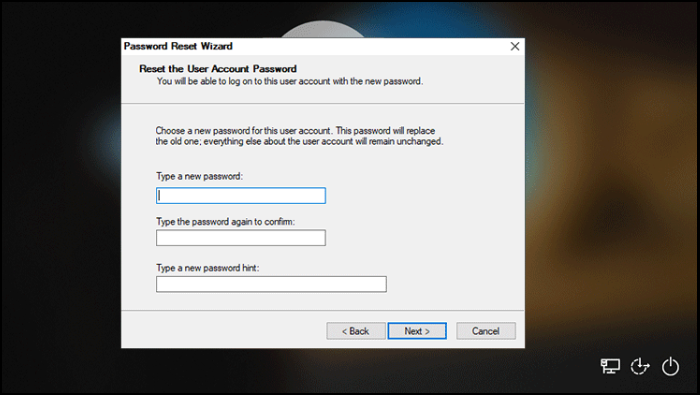
อ่านเพิ่มเติม:
ใช้ USB ติดตั้ง Windows
คุณสามารถรีเซ็ตรหัสผ่าน Windows 10 ได้โดยบูตพีซีที่ถูกล็อกจากดิสก์การติดตั้ง USB ด้วย Command Prompt สำหรับวิธีนี้ คุณต้องสร้างดิสก์การติดตั้ง Windows USB บนคอมพิวเตอร์เครื่องอื่น เนื่องจากพีซีของคุณถูกล็อก ดังนั้น คุณไม่สามารถใช้งานได้จนกว่าจะรีเซ็ตรหัสผ่าน
ดังนั้น ให้สร้างดิสก์การติดตั้ง Windows USB โดยใช้ Media Creation Tool ของ Microsoft หรือไฟล์ ISO โปรดอ่านบทความนี้ ซึ่งขั้นตอนจะเหมือนกับ การเบิร์น ISO ลงใน USB Windows 10 หรือ 11
เมื่อคุณสร้างดิสก์การติดตั้ง USB แล้ว ให้ทำตามขั้นตอนเพื่อรีเซ็ตรหัสผ่าน Windows 10 ของคุณ:
ขั้นตอนที่ 1. เชื่อมต่อดิสก์การติดตั้ง USB เข้ากับคอมพิวเตอร์ของคุณและบูตจากมัน
ขั้นตอนที่ 2 หากต้องการบูตคอมพิวเตอร์ที่ล็อคไว้จากดิสก์การติดตั้ง USB ให้รีสตาร์ทคอมพิวเตอร์ และในระหว่างการเริ่มระบบ ให้กดปุ่ม Boot Menu (โดยทั่วไปคือ F12/ESC) ซ้ำๆ จนกว่า Boot Menu จะปรากฏขึ้น
ขั้นตอนที่ 3 ในเมนู Boot ให้เลือก USB-HDD หรือตัวเลือกที่คล้ายกัน และยืนยันการบูตจากไดรฟ์ USB

ขั้นตอนที่ 4 หลังจากบูตเครื่องแล้ว ให้เข้าถึงหน้าจอการตั้งค่า Windows และกด Shift + F10 เพื่อเปิดพรอมต์คำสั่ง
ขั้นตอนที่ 5 ใน Command Prompt ให้พิมพ์คำสั่งทั้งสองนี้โดยกดปุ่ม Enter หลังจากแต่ละคำสั่ง (ตรวจสอบให้แน่ใจว่าได้แทนที่ตัวอักษร "c" ในคำสั่งด้วยตัวอักษรไดรฟ์ของระบบปฏิบัติการของคุณ):
- ย้าย c:\windows\system32\utilman.exe c:\
- คัดลอก c:\windows\system32\cmd.exe c:\windows\system32\utilman.exe

ขั้นตอนที่ 6. ถอดดิสก์การติดตั้งออกแล้วรีสตาร์ทคอมพิวเตอร์ ใช้คำสั่ง " wpeutil reboot " หรือปิดเครื่องแล้วรีสตาร์ท
ขั้นตอนที่ 7 ที่หน้าจอลงชื่อเข้าใช้ Windows 10 ให้คลิกไอคอนความง่ายในการเข้าถึงเพื่อเปิดพรอมต์คำสั่ง
ขั้นตอนที่ 8. พิมพ์คำสั่งเหล่านี้ใน Command Prompt:
ชื่อผู้ใช้เน็ต รหัสผ่านใหม่
เปลี่ยนชื่อผู้ใช้เป็นชื่อบัญชีผู้ใช้ของคุณ และตั้งรหัสผ่านใหม่ เช่น "net user Sherly 0222" กด Enter เพื่อรีเซ็ตรหัสผ่านและปิด Command Prompt จากนั้นใช้รหัสผ่านใหม่เพื่อเข้าสู่ระบบคอมพิวเตอร์ของคุณ
ทำตามวิดีโอคำแนะนำเฉพาะเพื่อกู้คืนรหัสผ่าน Windows ได้อย่างง่ายดาย:
คุณอาจชอบ:
บทสรุป
ในโลกดิจิทัลทุกวันนี้ ความท้าทายที่เกี่ยวข้องกับรหัสผ่านไม่ใช่เรื่องแปลก อย่างไรก็ตาม คู่มือนี้ช่วยให้คุณมีความรู้ในการเข้าถึงระบบ Windows 10 อีกครั้ง ไม่ว่าคุณจะชอบใช้ EaseUS Partition Master หรือใช้วิธีไดรฟ์ USB ด้วยตนเอง คุณก็มีตัวเลือกมากมาย
การสร้างไดรฟ์ USB ที่สามารถบู๊ตได้จะช่วยให้คุณรีเซ็ตรหัสผ่านได้อย่างมั่นใจ และมั่นใจได้ว่าคุณจะไม่ถูกล็อกออกจากคอมพิวเตอร์เป็นเวลานาน โปรดจำไว้ว่าการเข้าถึงระบบ Windows 10 อีกครั้งนั้นทำได้ง่ายมากและปลอดภัยด้วยเครื่องมือและความรู้ที่ถูกต้อง เราเชื่อว่าคู่มือนี้จะช่วยให้คุณจัดการกับปัญหาเกี่ยวกับรหัสผ่านและรักษาการเข้าถึงโลกดิจิทัลของคุณได้อย่างไม่สะดุด โปรดแบ่งปันคู่มือนี้กับผู้อื่น
คำถามที่พบบ่อยเกี่ยวกับการรีเซ็ตรหัสผ่าน Windows 10 ผ่าน USB
หากคุณมีข้อสงสัยเพิ่มเติมหรือต้องการเรียนรู้เพิ่มเติมเกี่ยวกับการรีเซ็ตรหัสผ่าน Windows 10 โดยใช้ไดรฟ์ USB โปรดอ่านคำถามที่พบบ่อยด้านล่าง
1. คุณจะรีเซ็ตรหัสผ่านบน Windows 10 โดยใช้ USB ได้อย่างไร
หากต้องการรีเซ็ตรหัสผ่านบน Windows โดยใช้ USB มีอยู่หลายวิธี เนื่องจาก Windows เกือบทุกเวอร์ชัน รวมถึง Windows 10 มีคุณสมบัติในการสร้างดิสก์รีเซ็ตรหัสผ่านบนไดรฟ์ USB ไว้ล่วงหน้า แต่หากคุณไม่ได้สร้างดิสก์ดังกล่าวไว้ก่อนหน้านี้ และติดอยู่ที่หน้าจอเข้าสู่ระบบเนื่องจากลืมรหัสผ่าน คุณสามารถสร้างไดรฟ์ USB ที่สามารถบูตได้โดยใช้คอมพิวเตอร์หรือแล็ปท็อปเครื่องอื่นที่เข้าถึงได้เพื่อบูตคอมพิวเตอร์ที่ถูกล็อกของคุณจาก USB ที่สามารถบูตได้
2. คุณจะรีเซ็ตรหัสผ่าน Windows 10 โดยไม่ต้องเข้าสู่ระบบด้วย USB ได้อย่างไร
หากคุณไม่สามารถเข้าสู่ระบบได้เนื่องจากลืมรหัสผ่าน Windows 10 มีวิธีการรีเซ็ตรหัสผ่านหลายวิธี ได้แก่ การใช้ดิสก์การติดตั้ง USB ดิสก์รีเซ็ตรหัสผ่าน หรือไดรฟ์ USB ที่สามารถบูตได้
3. คุณจะรีเซ็ตรหัสผ่าน Windows 10 โดยใช้ CMD ได้อย่างไร
ทำตามขั้นตอนเพื่อรีเซ็ตรหัสผ่าน Windows 10 โดยใช้ CMD:
ขั้นตอนที่ 1. บูตพีซีของคุณเข้าสู่โหมด Safe Mode
ขั้นตอนที่ 2 เปิด Command Prompt ในฐานะผู้ดูแลระบบ
ขั้นตอนที่ 3. ดำเนินการคำสั่งต่อไปนี้: net user Sherly 0222; แทนที่ชื่อผู้ใช้ด้วยชื่อผู้ใช้ของคุณและรหัสผ่านด้วยรหัสผ่านใหม่ที่ต้องการ
ขั้นตอนที่ 4. รีสตาร์ทระบบของคุณและเข้าสู่ระบบด้วยรหัสผ่านใหม่
เราสามารถช่วยคุณได้อย่างไร?
บทความที่เกี่ยวข้อง
-
วิธีการเบิร์น ISO ลงดีวีดีบน Windows 10/11 (บทช่วยสอนทีละขั้นตอน)
![author icon]() Suchat/2025/07/09
Suchat/2025/07/09 -
เครื่องมือซ่อมแซม MBR ฟรี: วิธีแก้ไข MBR บนฮาร์ดดิสก์ภายในและภายนอก
![author icon]() Suchat/2025/07/09
Suchat/2025/07/09 -
7 + การแก้ไข: ระบบปฏิบัติการหายไปหรือไม่พบระบบปฏิบัติการ
![author icon]() Suchat/2025/07/09
Suchat/2025/07/09 -
วิธีเพิ่มประสิทธิภาพ Windows 11 สำหรับการเล่นเกม [6 วิธีที่มีประสิทธิภาพ🧰]
![author icon]() Suchat/2025/07/09
Suchat/2025/07/09
EaseUS Partition Master

จัดการพาร์ติชั่นและเพิ่มประสิทธิภาพดิสก์อย่างมีประสิทธิภาพ
